Печатаем платы на фотополимерном принтере
Предисловие
Примерно с год назад мне понадобилось сделать по быстрому пару несложных печатных плат. Резонит - дорого, Китай - долго. Поэтому решил делать сам. Так как я уже лет 10 не занимался этим, то ничего специального у меня для этого не было. И мне пришла в голову мысль попробовать использовать для этого дела фотополимерный принтер, заменив им и шаблон и УФ-засветку для переноса рисунка дорожек на фоторезист. Тогда у меня был еще немодифицированный в монохром Фотон S, и в принципе тогда все неплохо получилось. Я даже накатал тогда статью на Хабре :)Однако тогда процесс был достаточно сложным, запутанным и привязанным именно к Фотону. В последнее время мне пришлось уже почти регулярно делать платы и процесс постепенно устаканился, упростился и стал вполне универсальным для почти любых фотополимерных принтеров. Фотон с тех пор перешел у меня в категорию монохромных, плюс появился Сатурн, и платы я делал и на том и на другом принтере - на обоих результат вполне удовлетворительный. Этот устаканенный процесс я и опишу тут :)
Почему фотополимерник, а не утюг или лазерный принтер с пленкой?
Когда-то я довольно много занимался изготовлением плат и проходил эти технологии. Честно говоря, не испытываю ностальгии ни по одной, ни по другой.
Утюг - вечная проблема "чтобы прилипло к вот этой бумаге, не осыпалось по дороге и не отскреблось от платы вместе с бумагой". Плюс проблемы "как бы заставить принтер класть тонер погуще", "как бы отутюжить так, чтобы и прилипло и не расползлось", "как бы совместить две стороны" и т.п. Знаю, что есть решения всех этих проблем, половина из которых заключается в "надо иметь прямые руки", а вторая половина в "надо иметь правильный принтер". Ни разу не жалею, что забросил эту технологию в мусор.
Засветка через пленку, на которой напечатан рисунок дорожек - вечная проблема "как бы заставить принтер класть тонер погуще", "как бы повысить контрастность напечатанного", "как бы заставить пленку и принтер не искажать рисунок", "как бы засветить с минимальной боковой паразиткой" и т.п. Да, тоже знаю, что и эти все проблемы решаются, и половина из них так же методом "надо иметь прямые руки" :) Вообще в те далекие годы я довольно неплохо наловчился делать платы с помощью фоторезиста и пленки фотовывода из одной небольшой типографии. Контрастность у фотовывода просто дикая. Но идти сейчас искать где принимают мелкие заказы на фотовывод и платить туда - лениво и жмотно :)
А тут по идее все необходимое под рукой, сразу два в одном - и многоразовая "пленка" с каким хочешь рисунком и мощная засветка, которая цепляет диапазон чувствительности фоторезиста :) Этим способом уверенно получаются дорожки/промежутки 0.2/0.2 мм, переходные отверстия внешним диаметром 1 мм, никаких проблем со сплошными заливками (привет лазерникам с пленками)
Что понадобится для изготовления платы с помощью фотополимерного принтера
На самом деле это зависит от требований к плате и желаемого результата.
В максималках для качественного изготовления двухсторонней платы с мелкими переходными отверстиями (0.4х1.0 мм) с хорошо совмещенной качественной маской на обеих сторонах нужно:
- ЧПУ-станочек (гравер, фрезер) для сверления и обрезки плат по контуру.
- Ламинатор с горячими валами.
- Фоторезист Ordyl Alpha 350.
- Пленочная маска Dynamask 5000.
- УФ-бокс для дозасветки.
- Печка, умеющая держать температуру 150°(±5°).
В минималках для односторонних плат категории "и так сойдет" или для двухсторонних плат, не предъявляющих высоких требований к совмещению слоев (±0,5мм) (тоже категории "и так сойдет") без маски нужны:
- Фоторезист Ordyl Alpha 350.
Все остальные материалы покупаются в ближайших заведениях - хозмаг, аптека, супермаркет.
Честно говоря, я описываю процесс, предполагая, что ЧПУ-гравер все же имеется. На моментах ручного изготовления я подробно не останавливаюсь, только вскользь указывая на возможные варианты действий. Тут уже пусть читатель немного напряжет свою фантазию, чтобы решить как обойти те или иные моменты без ЧПУ. Да и сложности при этом возникают лишь при совмещении нескольких засвечиваемых слоев - например слоя меди и слоя маски. Или двух слоев меди на двух сторонах.
Софт
Я использую следующий софт и соответственно буду описывать все действия именно в нем. Возможно, какие-то из программ можно заменить на аналоги, или какие-то этапы проделать другим путем - тут уже широкое поле для проб и ошибок :)
Altium Designer
Ну просто мне удобнее проектировать и разводить платы в нем. Раньше пользовался PCAD-2006. Взамен него подойдет любой другой софт для печатных плат, умеющий выводить рисунки дорожек и маски в PDF в масштабе 1:1.
Adobe Acrobat
Вот тут не знаю есть ли альтернативные варианты. Необходимо уметь преобразовывать PDF в PNG с указанным разрешением. Вроде тот же SprintLayout умеет выводить слои сразу в картинки, но у него беда с разрешением - его можно только выбрать из списка, но нельзя установить свое.
Adobe Photoshop
Пойдет любой графический редактор, умеющий работать с PNG. Никаких сложных операций от него не требуется, только примитивщина - изменить размер картинки без масштабирования, повернуть, инвертировать, удалить выделенную область. Так что можете использовать свой любимый редактор :)
UVtools
Вообще эта утилита сама по себе довольно полезна тем, кто печатает на фотополимерниках, и тут альтернатив ее использованию нет. Бесплатная, регулярно обновляемая, поддерживающая очень много принтеров - https://github.com/sn4k3/UVtools
CopperCam и Aspire Vectric
Эти программы - для подготовки заданий для ЧПУ-станка на сверловку и обрезку платы.
Итак, приступаем
Допустим, мы нарисовали какую-то плату:
Дорожки, отверстия, выводы, маска, контур платы (а здесь еще и вырезы внутри платы) - все как полагается. Теперь нам необходимо создать два PDF-файла: один с рисунком дорожек в масштабе 1:1 и второй с рисунком маски так же в масштабе 1:1 (для двухсторонних плат можно обе стороны выводить в один файл, а можно в разные файлы). В обоих файлах должен так же присутствовать контур платы, ширина которого должна быть 0.25-0.30 мм.
Вывод из CAD
У меня в Альтиуме для этого уже преднастроены задания. Нажал "Сгенерировать" - и файлы сформировались:
Если предполагается сверловка и обрезка платы на ЧПУ, то дополнительно нужно вывести герберы сигнальных слоев (тоже с контуром платы) и файл сверловки.
Итак, мы получили в PDF рисунки того, что нам предстоит засвечивать на фоторезисте и маске в масштабе 1:1:
Обработка в Adobe Acrobat
Открываем файл с рисунком дорожек в Акробате и идем в меню "Файл - Сохранить как другой - Изображение - PNG":
Открывается диалог сохранения, в котором мы первым делом нажимаем кнопку "Настройки":
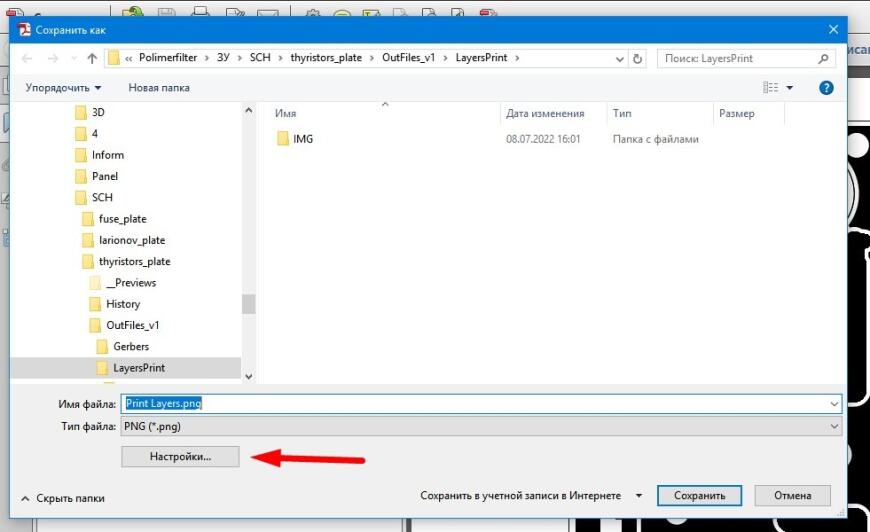 В следующем окне нам нужно задать разрешение выводимого изображения в точках на сантиметр:
В следующем окне нам нужно задать разрешение выводимого изображения в точках на сантиметр:
Здесь PPC - это Pixels Per Centimeter. Почему он берет разрешение с сантиметрами, а не дюймами или миллиметрами - я не знаю :) Для получения нужного результата делим 10 мм на размер пикселя нашего фотополимерника в мм. Например, размер пикселя у 6-дюймового монохромного принтера как правило 0.05 или 0.051 мм, это можно уточнить в характеристиках принтера. 10 / 0.05 = 200, полученный результат 200 и вписываем в это поле в диалоге. А, например, для цветных 5.5-дюймовых принтеров это будет 10 / 0.04725 = 211.64 - тогда так и пишем в это поле, с точкой и десятичными долями. Нажимаем "Ок" и возвращаемся к сохранению файла, где подтверждаем имя файла и сохраняем его. Если в файле были две страницы - с верхним и нижним слоями - сохранятся два файла, каждый для своей страницы.
Обработка в графическом редакторе
Обработка рисунка слоя
Открываем полученный в предыдущем шаге PNG с дорожками верхнего слоя в графическом редакторе. Акробат выводит в рисунок полностью всю страницу и теперь нам нужно привести общий размер рисунка в пикселях к разрешению дисплея принтера. Тут следует обратить внимание на то, что у разных принтеров дисплеи могут быть в разной ориентации. У каких-то альбомная (ширина больше высоты), а у каких-то портретная (высота больше ширины). Так что нужно открыть в UVTools любой из отслайсенных для этого принтера файлов и посмотреть там в правом нижнем углу точные значения ширины и высоты:
Для Сатурна это 3840 и 2400. Вот к этому размеру и приводим наш рисунок. Предварительно можно развернуть рисунок на 90 градусов для соответствия расположению дисплея:
Теперь приводим размер рисунка к разрешению дисплея принтера. Имейте в виду - само изображение дорожек не должно быть при этом отмасштабировано! То есть это операция не просто "Изменить размер"! Эта операция должна добавить или убрать пиксели, не масштабируя уже имеющееся изображение! В Фотошопе это называется изменением размера канвы. Открываем ее и вписываем туда разрешение дисплея нашего принтера:
Результат:
Так как при засветке дорожек должно засвечиваться там, где останется медь, то если дорожки были выведены черным на белом фоне (как в этом примере) - инвертируем весь рисунок.
Если обработка платы на ЧПУ не предполагается, то на этом с рисунком дорожек можно закончить, сохранить результат и при необходимости обработать таким же образом второй слой. И после этого переходить к обработке рисунков маски если она имеется. А для тех, у кого есть ЧПУ, продолжим :)
Сейчас нам надо разделить этот рисунок на два - один только с контуром платы, второй только с самими дорожками и без контура платы. Сохраняем текущий рисунок под именем, например, top_layer.png . Теперь выделяем все, что внутри контура платы, но не затрагивая сам контур, и удаляем выделенное:
Это будет рисунок контура платы, сохраняем его под именеме, например top_layer_border.png . Закрываем этот файл и вновь открываем общий рисунок слоя top_layer.png . Теперь удаляем сам контур, оставляя рисунок дорожек:
Сохраняем его под именем top_layer_layer.png .
Если есть и второй слой платы, то проводим и с ним все эти процедуры, начиная с изменения размера. Все, изображения дорожек для засветки мы получили. Если есть и маска, то переходим к работе с ее рисунками.
Обработка рисунка маски
Начало такое же, как и с рисунками слоев - открываем экспортированный из PDF файл PNG, при необходимости поворачиваем его чтобы он соответствовар ориентации дисплея принтера, изменяем ему размер под разрешение принтера. Так же как и с рисунком слоев смотрим наобходимость инвертировать его. Если он как и дорожки, нарисован черным на белом фоне, то все в порядке - инвертировать не надо.
Если наоборт - инвертируем. Сохраним полученный результат в файле top_mask.png .Теперь придется немного повозиться - нужно удалить белый фон за пределами контура, удалить все, что внутри контура, а сам контур сделать белым. То есть в итоге мы должны получить как и со слоями - один белый контур на черном фоне. Я это делаю так: выделяю контур по внешнему краю:
Заливаю все выделенное белым, затем сужаю выделение (Select - Modify - Contract) на 5 пикселей (это толщина моего контура), заливаю все выделенное черным, затем опять расширяю выделение на 5 пикселей (Select - Modify - Expand), инвертирую выделение так что выделенной теперь становится внешняя область, а не внутренняя, и заливаю выделенное черным. Получаю результат:
Все, контур платы готов, сохраняем его в файл top_mask_border.png . Закрываем его и вновь открываем сохраненный ранее файл top_mask.png . Теперь нам нужно залить черным все, что за пределами контура платы (сам контур и так черный). Получаем один рисунок маски без контура:
Сохраняем этот рисунок в файл top_mask_mask.png .
Если есть маска и для второго слоя, повторяем с ней все то же самое.
Просто на заметку: все эти типовые операции можно забить в макросы и в дальнейшем проделывать все это одним нажатием мышки :)
Все, Фотошоп можно закрывать, переходим в UVtools :)
Обработка в UVtools
Открываем в UVtools любой файл, отслайсенный для Вашего принтера. То есть файл, который уже подготовлен к закидыванию на принтер и печати. В моем случае (Сатурн) это файлы .ctb .
Нажимаем вверху справа кнопку "Actions" и выбираем "Import layers":
В открывшемся диалоге в опции "Import type" выбираем "Replace: ...", ставим галочку "Discard unmodified layers" и затем кнопкой "Add +" внизу добавляем в список сначала файл с контуром платы из файла слоя - top_layer_border.png, а затем файл с самим рисунком слоя - top_layer_layer.png:
Жмем внизу "Import layers" и получаем файл всего с двумя слоями - первый слой с рисунком контура и второй слой с рисунком дорожек. Проверяем это, подвигав скрол справа:
Теперь небольшое пояснение. По моим наблюдениям результат выходит лучше если светить не непрерывно, скажем, 15 секунд, а 15 раз по 1 секунде с перерывами между этими засветками в 5-7 секунд. Тут на самом деле широкое поле для экспериментов с длительностью одиночных засветок и перерывами между ними, но пока я остановился на том, что общее время засветки разбивается на секундные интервалы и между ними делается пауза 5 секунд. Так что дублируем второй слой с рисунком дорожек еще 10-14 раз (точное общее время засветки нужно будет подбирать на вашем принтере, у меня на Сатурне он составляет 12-14 сек) - нажимаем "Actions" и выбираем там "Clone layers". В открывшемся окне проверяем, что клонируется именно слой 1, а не 0, и ставим количество клонов этого слоя:
Жмем "Clone layers" и получаем файл с десятком-другим слоев.
Если слои из CAD выводились как это обычно делается - верхний слой без зеркала, нижний с зеркалом, то нужно перевернуть все слои. Меню "Tools - Flip":
В открывшемся диалоге ничего менять не нужно, просто подтверждаем кнопкой "Flip" и все. Но в любом случае перед реальной засветкой нужно будет запустить этот файл на принтере в холостую и проверить, что все нормально, а заодно засечь как повернуть плату на дисплее принтера чтобы все совпало.
Теперь переходим к параметрам "печати" - "Tools - Edit print parameters":
Ставим следующие значения:
Bottom layers count - 1 (базовый слой у нас только один - с контуром платы)
Wait before cure - 5 (5 секунд паузы между секундными засветками)
Bottom exposure time - 30 (слой с контуром платы будет светиться 30 секунд - это время для выравнивания платы по светящемуся контуру)
Exposure time - 1 (каждый слой с дорожками светит по 1 секунде)
Bottom lift height - 1 (подъем платформы после базового слоя на 1 мм, если бы можно было поставить 0, было бы еще лучше :))
Lift height - 1 (аналогично предыдущему пункту, но для каждого слоя)
Bottom lift speed, Lift speed, Bottom retract speed и Retract speed - 200 (пусть побыстрее проскакивает этот миллиметр подъема)
Все остальные "wait"-ы по нулям, на оставшееся можно не обращать внимания. Нажимаем кнопку "Edit orint parameters" и едем дальше :)
Чтобы этот файл не путался с другими по картинке предпросмотра, можете в фотошопе сделать картинку размером 320х240 с надписью "TOP LAYER" и вставить эту картинку в предпросмотр файла, не забыв, что этих предпросмотров два и в оба нужно ее вставить:
Все, жмем "File - Save as ..." и сохраняем файл под желаемым именем. Файл для засветки одного слоя готов :) В дальнейшем можно использовать его как базу чтобы каждый раз не лазить в настройки печати.
Если есть второй слой, повторяем все это с его картинками.
Совершенно аналогичные процедуры проводим и с картинками маски за исключением того, что маска требует более длительной засветки - от 30 до 60 секунд на Сатурне, поэтому клонируем не десяток слоев, а штук 30-60.
Обработка на ЧПУ
Тут я прошу прощения, но расписывать в подробностях не буду, иначе статья раздуется совершенно неприлично. Напишу лишь, что программу CopperCam я использую для составления программы сверловки и обрезки по контуру, а Aspire Vectric - для вырезов внутри платы если есть такая нужда.
Если же мы делаем одностороннюю плату без маски или высоких требований к совмещению дорожек и маски нет (±0,5 мм), то ЧПУ не обязателен.
Подготовка текстолита и накатка фоторезиста
Итак, у нас готовы файлы для засветки и вырезана/просверлена на ЧПУ плата. Или посто подготовлен кусок текстолита подходящего размера если нет ЧПУ.
Для начала текстолит нужно тщательно подготовить чтобы потом не было косяков с фоторезистом. Тщательно, до блеска проходим фольгу мелкой шкуркой 600-800 грид. Я использую шлифовальную губку. После этого идем к раковине и так же тщательно натираем фольгу абразивной стороной губки для мытья посуды (новой губки, не использованной для посуды!) с каким-нибудь чистящим порошком типа пемолюкса. Задача - избавиться от любых следов жировых загрязнений на фольге. С этого момента и до самого конца фольгу голыми руками не трогать! Или не трогать ее вообще, или использовать латексную/нитриловую перчатку.
Проверить качество обезжиривания просто: если смочить плату водой, то вода должна покрыть фольгу ровным слоем, не пытаясь скатиться с каких-то участков.
После зачистки тщательно промываем плату. Для пущей гарантии можно на пару минут опустить ее в травильный раствор для придания фольге микрошераховатости - это улучшит сцепление фоторезиста и маски с фольгой.
Пришло время накатать на плату фоторезист. Я использую Ordyl Alpha 350, после отечественного ПФ-ВЩ это просто сказка :) Накатывать можно и руками, но я крайне рекомендую использовать для этого ламинатор с нагревом валов примерно до 60-70 градусов.
Перед накаткой и фоторезиста и маски очень важно тщательно просушить текстолит. Я использую для этго паяльную печь, выдерживая там текстолит минут 10 при 90 градусах.
Кусок бумаги складывается вдвое так чтобы полученный размер превосходил размер текстолита на 3-4 см. Текстолит кладется в этот разложенный "пакет".
От фоторезиста отрезается кусок размером больше платы на 2-3 см. Дальше с одной стороны с него снимается на пару сантиметров защитная полиэтиленовая пленка - не перепутайте с лавсановой защитной пленкой с другой стороны, полиетиленовая более матовая, чем лавсановая.
Примерно 0.5 см открытого от пленки фоторезиста я прикатываю к бумаге у самого сгиба, затем придвигаю плату к этому прикатанному участку, выравниваю чтобы она была примерно посередине куска фоторезиста и в таком виде подаю в ламинатор.
Важно, чтобы фоторезист ложился на плату уже под валиком ламинатора, для этого я придерживаю край фоторезиста слегка натянутым. Этот Альфа очень липучий и если он упадет без защитной пленки на плату, то сполне возможно, что оторвать его уже не получится и придется его смывать и все переделывать. Одновременно с продвижением этого бутерброда в ламинатор я потихоньку снимаю защитную ПЭ-пленку.
После того как бутерброд прокатался я вставляю его в ламинатор еще раз, перевернув другой стороной вверх.
После прокатки излишки фоторезиста по краям платы намертво приклеиваются к бумаге, так что просто ножом по линейке отрезаем эти края, оставляя по 1.5-2 мм. Эти края важно оставить для удобства выравнивания платы на дисплее фотополимерника - они приглушат яркость свечения контура на дисплее и процесс выравнивания будет гораздо более комфортным.
Если плата двухсторонняя, то точно так же повторяем процесс накатки фоторезиста на вторую сторону.Теперь даем плате время чтобы остыть, при необходимости вырезаем скальпелем фоторезист из внутренних вырезов платы и идем к фотополимерному принтеру, в котором уже торчит флэшка с файлом засветки слоя :)
Засветка
Перед тем как положить плату на дисплей принтера нужно проделать несколько вещей.
Первое - снять ванну и платформу и положить их в темное место, например закрытую непрозрачную коробку или в тумбочку.
Второе - защитить дисплей. Для этого отлично подойдет любая тонкая пленка. Я использую лавсановую (в которую заворачивают цветы).
Третье - запустить "печать" подготовленного файла, дождаться посвления слоя с рисунком дорожек и сопоставить засвечиваемый рисунок с платой, определив в каком положении она должна лечь на дисплей фоторезистом вниз и положив ее рядом с принтером в этом положении. Если окажется, что рисунок на дисплее отзеркален - возвращаемся к компу, открываем этот файл в UVtools и зеркалим все слои. Потом повторяем проверку.
После запуска печати принтер будет опускать держатель платформы в самый низ, что в дальнейшем помешает удобной работе. Поэтому как только началась печать и принтер двинул держатель платформы вниз, вставляем на секунду в его оптический датчик что-нибудь непрозрачное, чтобы принтер решил, что опустил платформу до конца.После этого принтер слегка приподнимет платформу и снова двинет вниз с маленькой скоростью. В этот момент снова на секунду вставляем что-то в его датчик. Все, принтер уверен, что захомился и начинает печать. Но тут есть один момент - так как принтер уверен, что платформа находится в самом низу, то после прерывания или окончания печати он захочет поднять платформу в самый верх и, разумеется, упрется в верхний ограничитель, начав трещать пропуском шагов мотора. Поэтому как только принтер закончил засветку последнего слоя ему надо просто выключить питание.
После всей этой подготовки кладем плату примерно в середину дисплея принтера в том положении, которое определили при тестовом включении файла. Желательно прижать ее чем-то тяжелым, чтобы она максимально плотно прилегала к дисплею (а перед отим еще и выпрямить текстолит если он кривой). На фото по углам платы стоят охотничьи свинцовые пули :)
Теперь запускаем печать файла, суем два раза что-то в его датчик, чтобы он не опускал кронштейн платформы в самый низ, и на дисплее начинается засветка первого слоя, в котором у нас только контур платы.
Если плата резалась на ЧПУ, то начинаем выравнивать плату по этому контуру. Надо добиться, чтобы по всем 4 сторонам на всей их длине ширина и яркость контура была одинаковой. Это позволяет совмещать отверстия с дорожками, выводы с маской и одну сторону с другой с точностью около 0.1 мм независимо от размера платы.
Если ЧПУ не использовался и сверловка предполагается уже после травления, то просто двигаем текстолит так, чтобы он закрыл весь контур.
Если заданных для первого слоя 30 секунд не хватило, то как только контур погас - отрубаем питание принтера, секунд через 10 опять включаем и запускаем печать заново - у нас будет еще 30 секунд с контуром.
Когда плата выровнена, просто оставляем ее в покое и ждем пока все слои проморгают по 1 секунде, после чего опять же отключаем питание принтера.
Все, слой дорожек на плате засвечен. На фоторезисте это довольно хорошо видно - засвеченные участки заметно темнеют.
Для двухсторонней платы повторяем такой же процесс засветки для второй стороны из соответствующего файла.
По хорошему теперь фоторезисту надо дать время чтобы реакция полимеризации окончательно произошла - минут 20-30. Но если время поджимает, то можно начинать проявлять сразу :)
Проявка, травление
Перед проявкой я срезаю эти лишние полоски фоторезиста по краям платы и если есть большие вырезы в плате, то и из них вырезаю фоторезист скальпелем. Просто чтобы лишние куски фоторезиста не мешались при проявке.
Перед проявкой снимаем лавсановую защитную пленку с внешней сторны фоторезиста.
Проявляется и фоторезист и маска в 1.5%-м растворе кальцинированной соды (продается в хозмагах в отделе стиральных порошков, стоит копейки). То есть в 200 мл воды растворяется 3 г кальцинированной соды. Растворяется она неохотно и даже после пары часов магнитной мешалки с подогревом дает какой-то осадок, так что лучше приготовить этот раствор заранее. Может быть это мне такая сода попалась, я не знаю. Но в любом случае это не страшно и ни на что не влияет. Храниться этот раствор может сколько угодно. С другой стороны его стоимость не сильно выше стоимости воды из под крана, так что каждый раз можно делать новый раствор :)
Кладем плату в емкость фоторезистом вверх и наливаем раствор соды. Температура раствора должна быть до 35 градусов, иначе он будет слишком агрессивен и может подъесть даже засвеченные участки. Фоторезист почти сразу начинает светлеть на незасвеченных участках, контрастность рисунка дорожек увеличивается.
Здесь у меня уже отработанный пару раз раствор, поэтому он такой мутный и цветной :)Лично я использую старый принтер для того чтобы покачивать емкость, слегка перемешивая в ней раствор :) Столи просто ездит взад-вперед на 2 см :)
Время от времени можно проходиться кисточкой по плате, помогая растворяющемуся фоторезисту смываться с платы. Кисточку желательно использовать пожестче и из синтетики. Этот фоторезист при правильной засветке выдерживает даже довольно интенсивную чистку зубной щеткой, но лучше все же не злоупотреблять этим и взять что-то помягче :) Если плата двухсторонняя, то иногда переворачиваем ее и проходим кисточкой вторую сторону.
Через 4-8 минут фоторезист должен полностью проявиться, медь на незасвеченных участках должна быть совершенно чистой. Промываем плату от остатков раствора и она готова к травлению.
Я травлю платы в растворе лимонной кислоты с перекисью водорода. На мой взгляд это очень удачный рецепт - все компоненты в шаговой доступности, безопасный раствор, не пачкает все вокруг, нормальное время травления. В 100 мл 3%-й перекиси (из аптеки) высыпается 30 грамм лимонной кислоты (из продуктового магазина) и пол-чайной ложки обычной соли. Все это размешивается и получается прозрачный как вода раствор, который по мере травления приобретает голубой оттенок. Вроде бы долго он не хранится, но я пробовал оставлять его на неделю и после этого он еще оставался вполне рабочим.Снова кладем платы в промытую от проявителя емкость и наливаем травильный раствор. Покачивание емкости заметно ускоряет процесс травления, как и подогрев раствора до 35-45 градусов :)
Да, и время от времени надо смахивать кистью пузырьки, образующиеся на поверхности меди. Для двухсторонней платы периодически поворачиваем ее другой стороной вверх.
По окончании травления плата снова промывается (и помним, что поверхность меди все еще нельзя трогать руками) и кладется в щелочь (едкий натр, NaOH, средство для прочистки труб "Крот") для того чтобы удалить уже ненужный фоторезист. В щелочи засвеченный фоторезист не растворяется, а просто отваливается от меди, плавая в растворе лохмотьями.
Как только все остатки фоторезиста отвалились, я собираю его лохмотья и выбрасываю в канализацию, а щелочь сливаю назад в банку :)
В очередной раз плата тщательно промывается и кладется сушиться перед накаткой на нее маски. Если же маска не нужна, то все, плата готова! :)
Маска
Маска Dynamask отличается от фоторезиста только цветом - она зеленая, и плотностью - она толще и ощущается более плотным листом. Накатывается, засвечивается и проявляется она полностью аналогично фоторезисту. Но есть и пара нюансов.
Первый - это светочувствительность маски. В даташите на маску ( https://static1.squarespace.com/static/5d95e2eaaf5055407adaaeb7/t/5ddd5d00f029450e7dab48cc/1574788356909/eternal_506_english.pdf ) имеется строгое предупреждение о том, что работа с ней должна проводиться под лампами, имеющими желтый светофильтр. Я не знаю насколько она действительно чувствительна к обычному непрямому свету из окна или к офисному освещению, но на всякий пожарный я при работе с ней выключаю основное освещение, прикрываю окна почти непрозрачными жалюзами и включаю в непрямой видимости обычную светодиодную лампу в цоколе Е27 с самым теплым спектром, какой я нашел в магазине - 2700К.
Второй нюанс - защитная полиетиленовая пленка, которую надо отрывать при накатывании на плату, очень крепко держится за маску и порой приходится повозиться, чтобы подцепить ее и начать снимать.
Третий - эта маска просто ужас какая липкая. Если она прикоснулась к текстолиту - это всё, без повреждений ее не оторвать и придется ее сдирать и начинать все сначала, потому что без пузырей уже не получится.
И последний - при проявке лучше использовать мягкую синтетическую кисточку, т.к. поверхность маски еще довольно нежная и жесткая кисть лишит ее глянца. Если же глянцевость маски не имеет значения, то пофиг, хоть зубной щеткой :)
Все остальное - точно как с фоторезистом, все процессы и растворы те же самые. Накатали, засветили, дали время "дозреть", проявили в 1.5%-й каустической соде.
Накатанная и засвеченная маска:
На маске, кстати, засвеченные участки никак не выделяются, в отличии от фоторезиста.
Проявка:
После проявки маска еще довольно мягкая и чтобы она набрала полную прочность нужно ее высушить и дозасветить под УФ. Если у вас есть фотополимерник, значит иочти наверняка у вас есть и та или иная приспособа для дозасветки моделей. Вот в ней маску и пожарить минут 30. После этого она уже достаточно прочная чтобы не пояться не слишком сильного елозанья паяльником, но если вы зотите, чтобы она полностью застекленела, так что ее даже скальпель с трудом берет, то после дозасветки нужно ее прогреть в течении часа при температуре 150 градусов. Открытая медь при этом потемнеет, но ее поверхность легко восстанавливается в равторе лимонной кислоты секунд за 15-30 :)
Все, плата близкая по качеству к заводской готова, нет только металлизации отверстий :) Здесь еще не хватает лужения, но с этим, думаю, все и так справятся :)
Статья получилась очень большой и может сложиться впечатление, что тут на целый день возни, однако это впечатление ошибочно. Когда уже есть оставшиеся от предыдущих плат файлы для принтера, в фотошопе сделаны маккросы для типовых операций, и за плечами две-три готовые платы, то подготовка двухсторонней платы с масками занимает от силы 20-30 минут. Ну и от часа до двух - ее изготовление, из которых половина времени - это просто ожидание, когда можно заниматься другими делами :)
Если кому-то эта статья окажется полезной - буду рад :)
Еще больше интересных статей
Mini ITX корпус для компьютера с Low proffile видеокартой и внешним питанием.
Подпишитесь на автора
Подпишитесь на автора, если вам нравятся его публикации. Тогда вы будете получать уведомления о его новых статьях.
Отписаться от уведомлений вы всегда сможете в профиле автора.
Недавно загорелся идеей Мини-Пк, решил всё успеть сделать до повышения...
Вращающаяся подставка
Подпишитесь на автора
Подпишитесь на автора, если вам нравятся его публикации. Тогда вы будете получать уведомления о его новых статьях.
Отписаться от уведомлений вы всегда сможете в профиле автора.
В предыдущей статье
https://3dtoday.ru/blogs/al...
Печать и покраска деталей для автомобилей
Подпишитесь на автора
Подпишитесь на автора, если вам нравятся его публикации. Тогда вы будете получать уведомления о его новых статьях.
Отписаться от уведомлений вы всегда сможете в профиле автора.
В этой теме я бы хотел немного отойти от 'домашн...




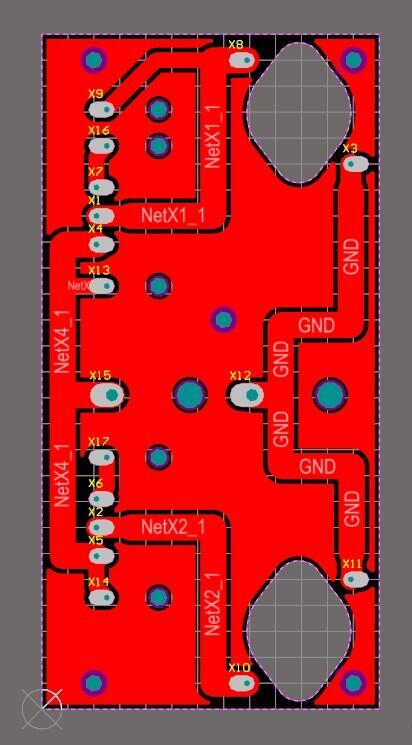
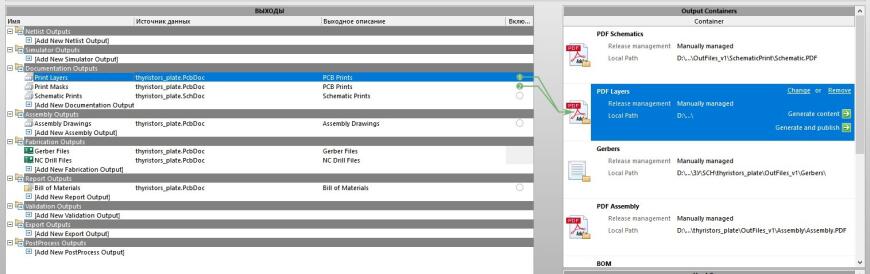
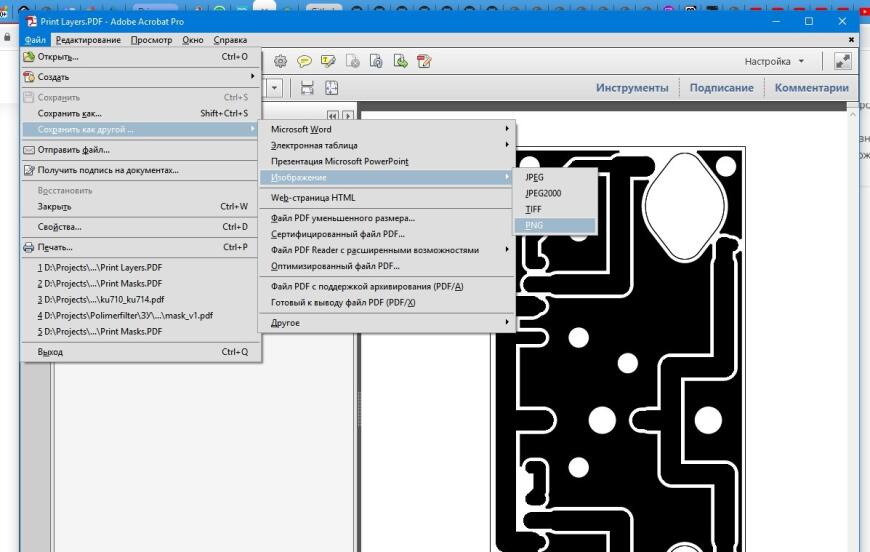
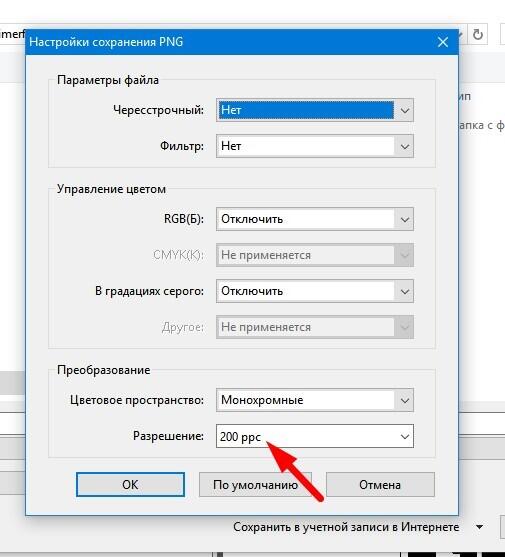
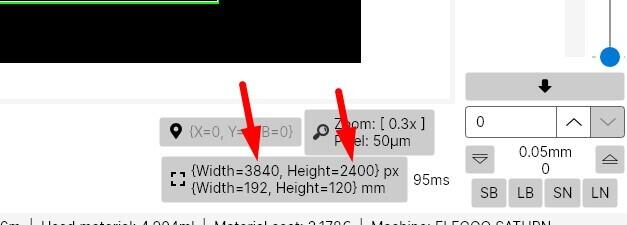
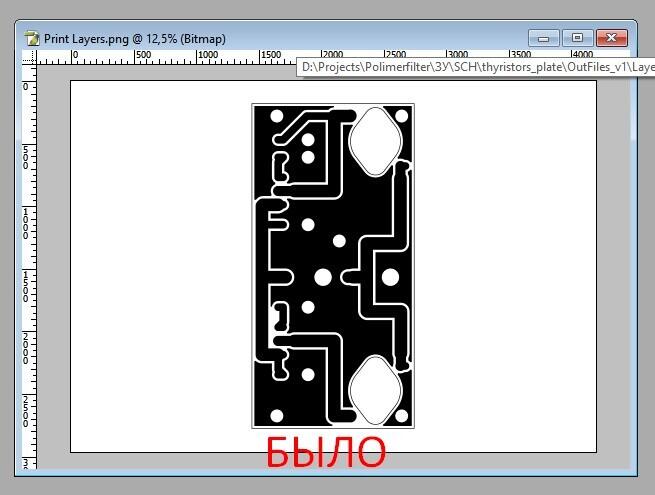
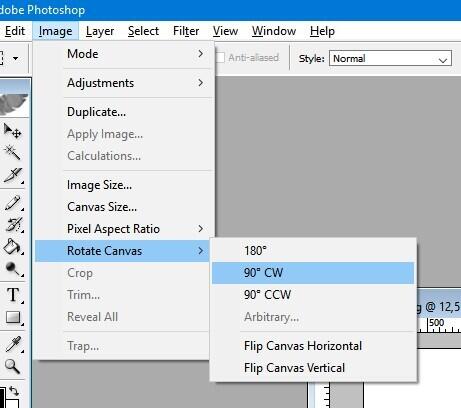
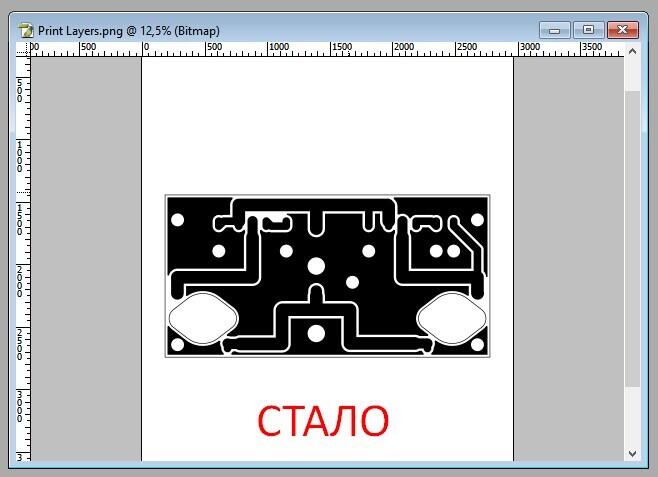
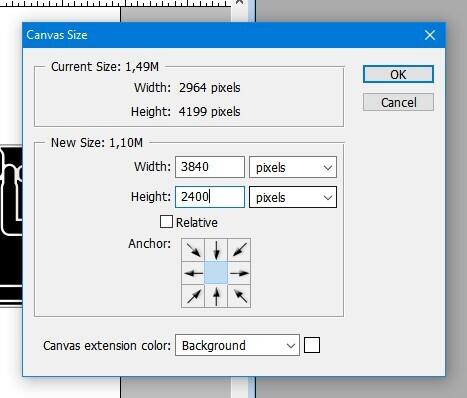
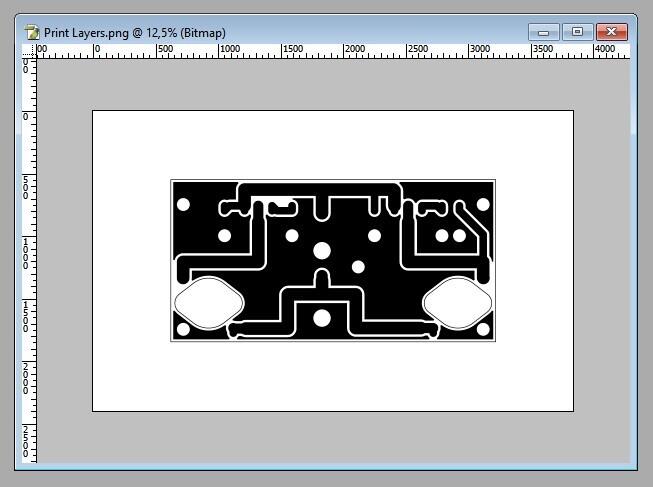
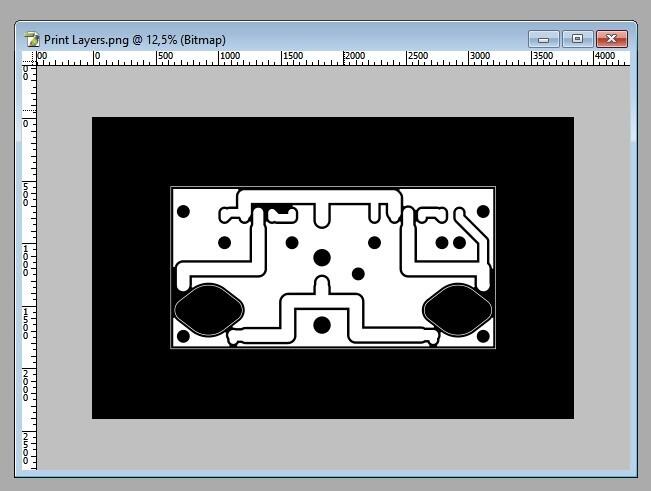
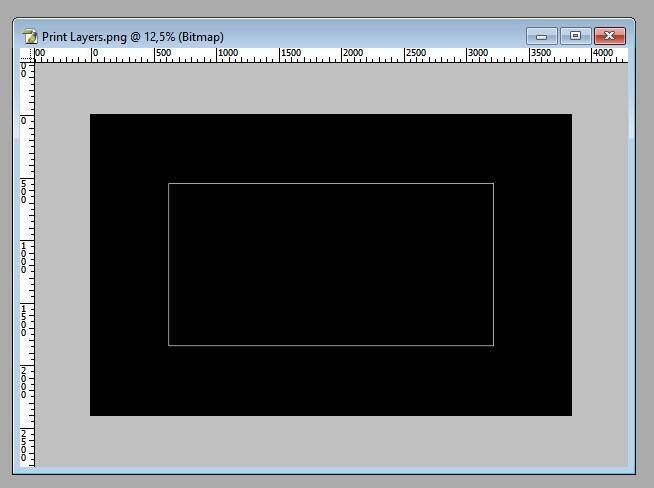
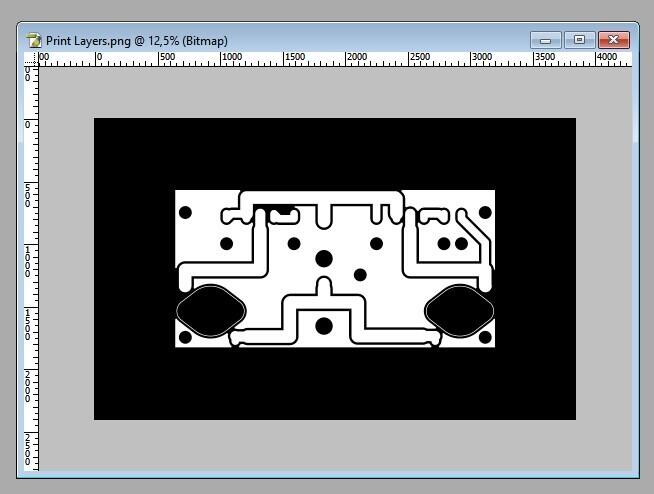
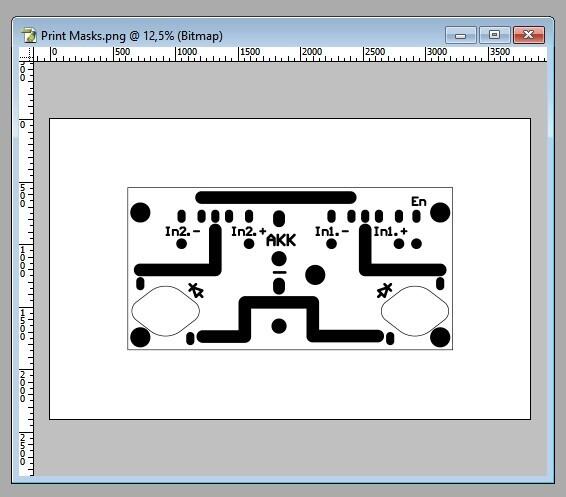
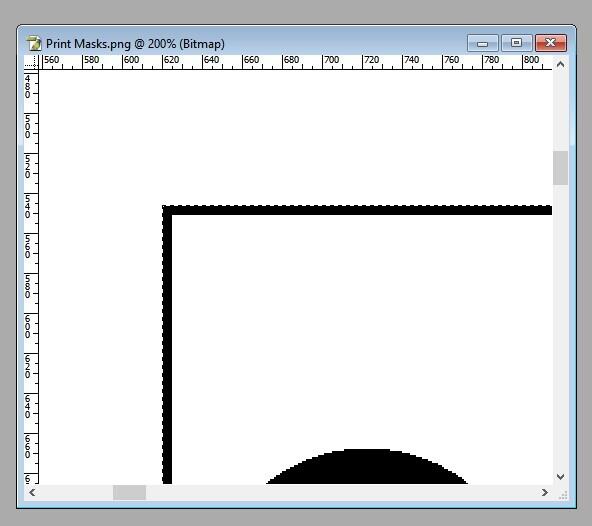
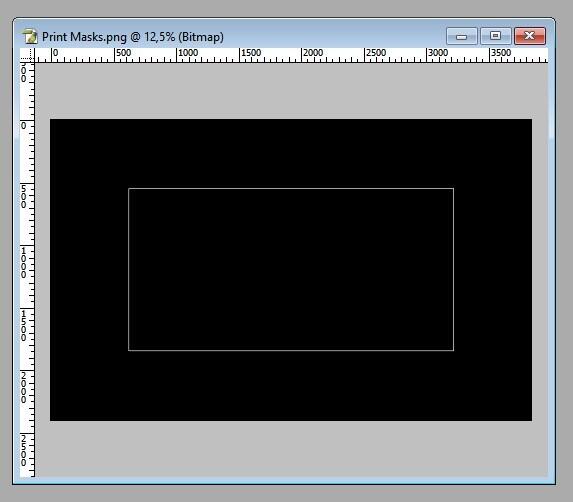
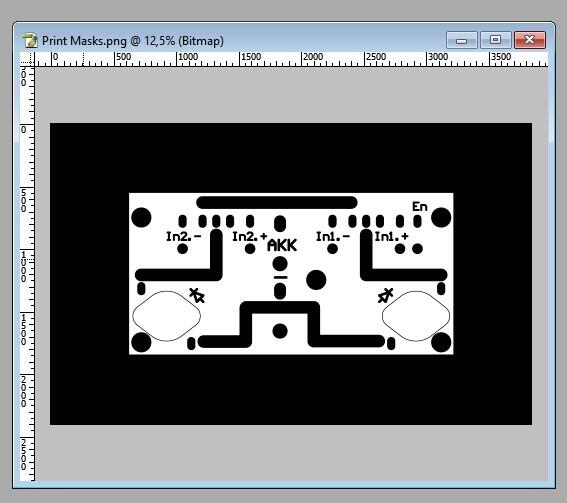

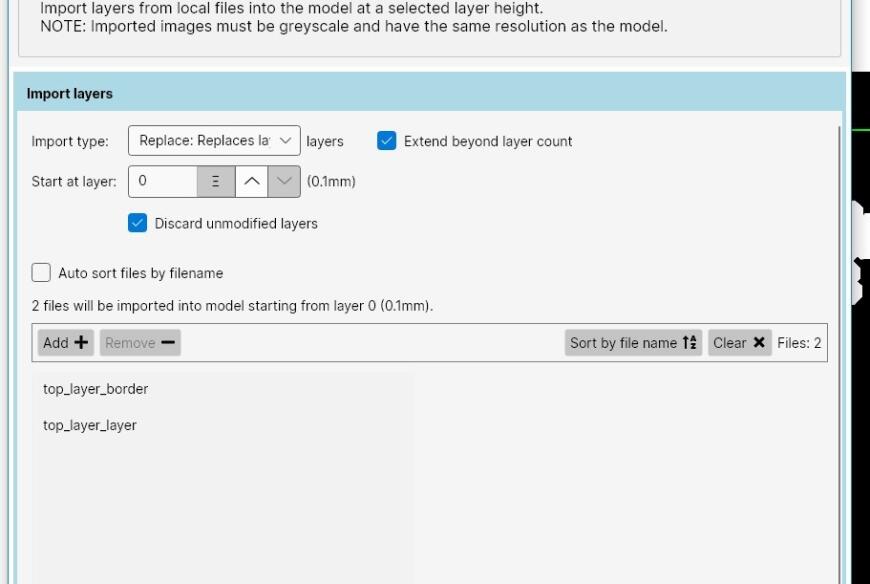
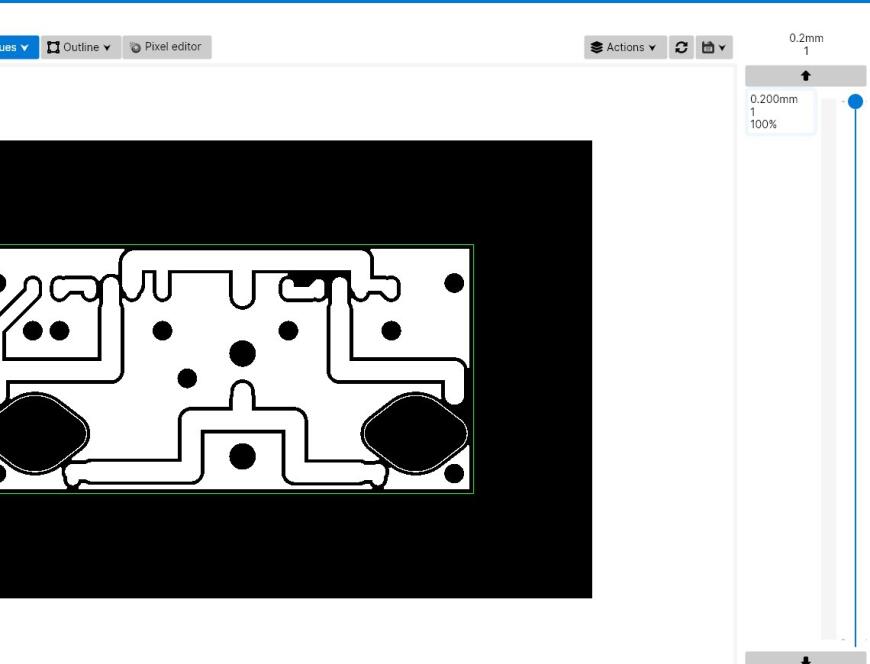
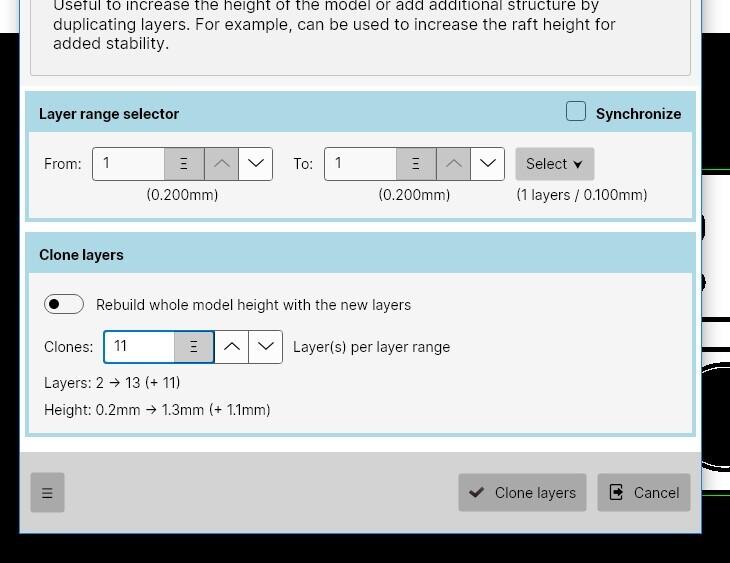
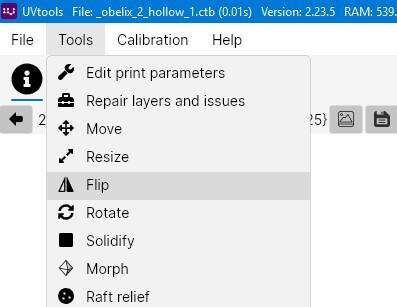
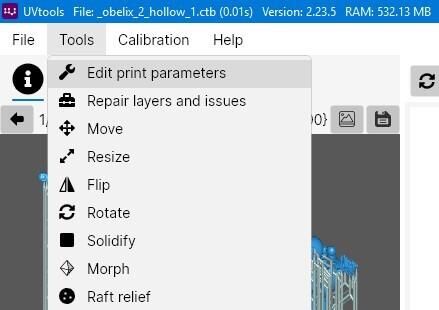
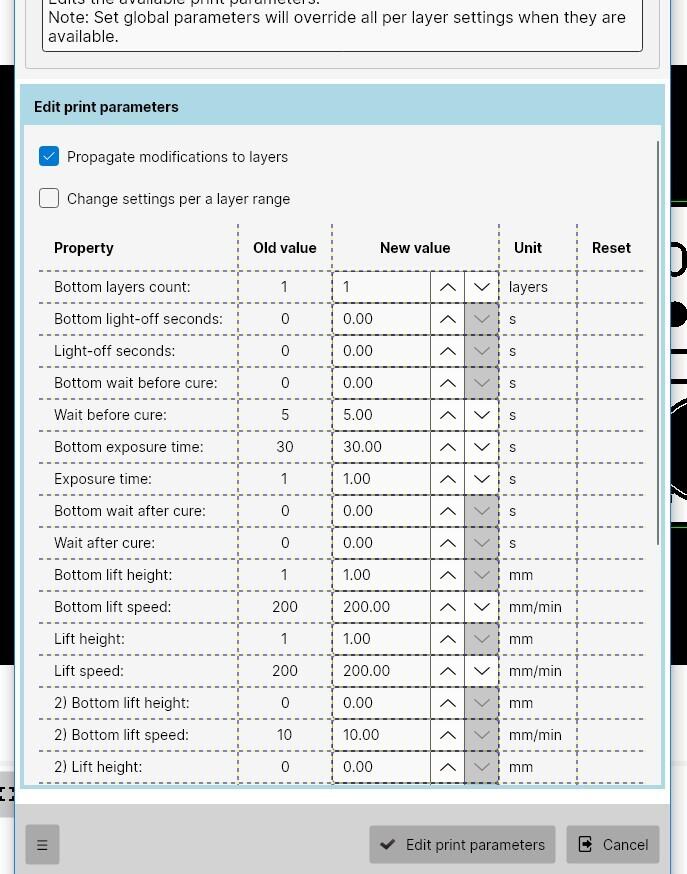
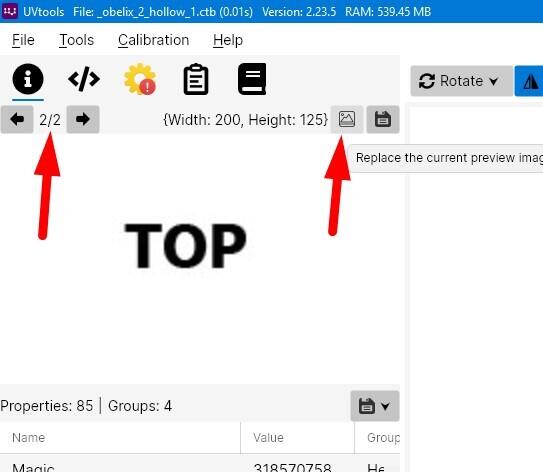
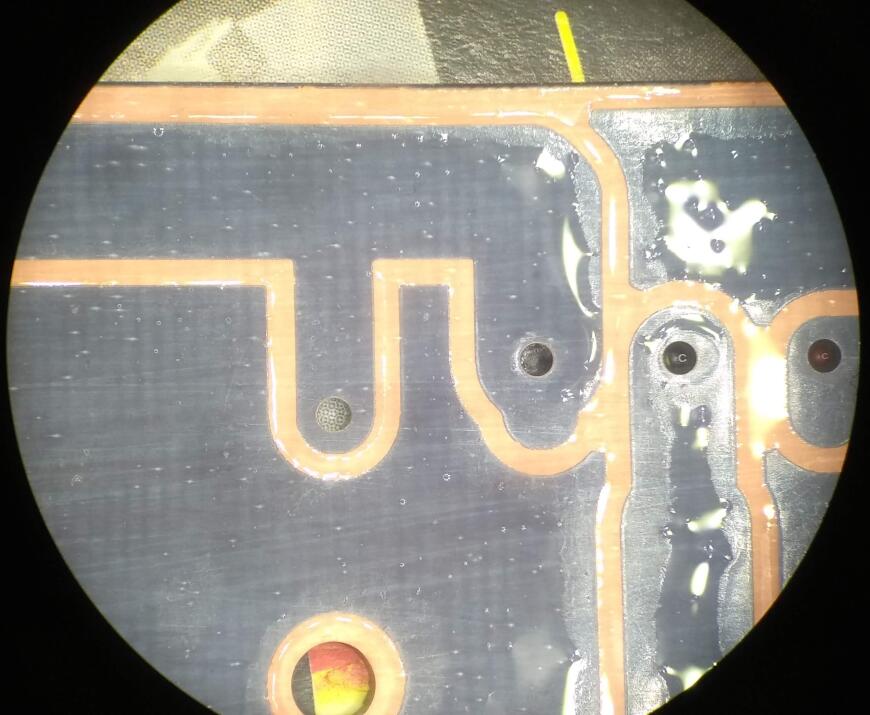







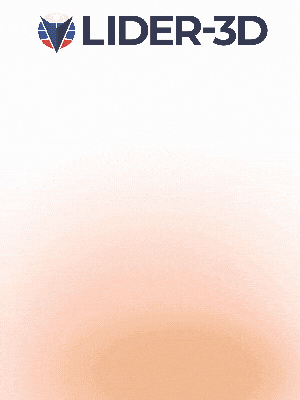



Комментарии и вопросы
Корпуса и электрические разъем...
c 3х раз угадаете ?
Всё так. Да и действительно -....
Имею самосбор, доставшийся от...
инвертировалась z- ось. компью...
Всем привет. На готовой модели...